系统管理员用户操作手册
BIEE系统管理员操作手册

BIEE系统管理员手册第一章:建立新用户对新增加的用户,必须先在biee中建立用户,才能对其赋权限;用远程桌面登陆BIEE报表服务器(ip:10.234.44.62)后,路径如下:程序—Oracle Business Intelligence —Administration ;点击以下图标,输入用户名和密码,用户名:Administrator 密码:Administrator在下拉菜单manage—security选中任意一行,右键,选择:new user…在以下字段中输入相应数据:user 中输入用户代码,full name 中输入用户中文名字,Description 中输入用户所属部门,然后点击“确定”;注意,不用给用户设置密码;然后依次点击对每一个新建立的用户,在赋权限前,需要登陆一次biee报表,如下图:第二章:对用户赋权限路径如下:程序—Oracle Business Intelligence —catalog manager ;在下拉菜单File —open catalog ctrl+o输入用户名和密码,然后点击“ok” ,用户名:Administrator 密码:Administrator按以下路径进入:shared —DTYP —_portal —物资管理报表江西大唐国际新余发电有限责任公司物资管理报表选中某一报表,右键,打开Permissions选中要赋权限的用户,点击按键,将用户调到左侧框中;如果撤销此用户的对某报表的权限,将此用户从左侧框中调出即可在左侧框中选中此用户,将permission 对应的值设置为read只读用户;即将所有的用户都设置为只读用户,然后点击“ok”保存,退出;以上用户权限设置基本完成;严格按操作手册进行设置用户权限,请不要随意点击;第三章:BIEE报表服务停止和启动路径如下:程序—Oracle Business Intelligence —start oc4j ;启动;路径如下:程序—Oracle Business Intelligence —stop oc4j ;停止;BIEE报表后台服务,如果服务器断电,或其他原因,需要重新启动,需选中start oc4j;系统会提示:如下图;注意,此窗口在服务器上不要关闭;在电脑的“服务”中,需要将以下三个程序启动;分别是:Oracle BI Jave Host \ Oracle BI Presentation Server \ Oracle BI Server第四章:BIEE报表前台修改。
用友U8系统管理员操作手册
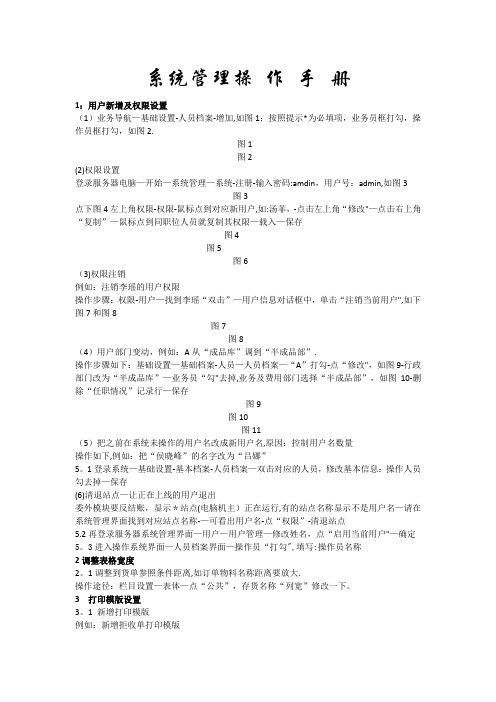
系统管理操作手册1:用户新增及权限设置(1)业务导航—基础设置-人员档案-增加,如图1;按照提示*为必填项,业务员框打勾,操作员框打勾,如图2.图1图2(2)权限设置登录服务器电脑—开始—系统管理—系统-注册-输入密码:amdin,用户号:admin,如图3图3点下图4左上角权限-权限-鼠标点到对应新用户,如:汤菲,-点击左上角“修改"—点击右上角“复制”—鼠标点到同职位人员就复制其权限—载入—保存图4图5图6(3)权限注销例如:注销李瑶的用户权限操作步骤:权限-用户—找到李瑶“双击”—用户信息对话框中,单击“注销当前用户",如下图7和图8图7图8(4)用户部门变动,例如:A从“成品库”调到“半成品部”.操作步骤如下:基础设置—基础档案-人员—人员档案—“A”打勾-点“修改",如图9-行政部门改为“半成品库”—业务员“勾"去掉,业务及费用部门选择“半成品部”,如图10-删除“任职情况”记录行—保存图9图10图11(5)把之前在系统未操作的用户名改成新用户名,原因:控制用户名数量操作如下,例如:把“侯晓峰”的名字改为“吕娜”5。
1登录系统—基础设置-基本档案-人员档案—双击对应的人员,修改基本信息:操作人员勾去掉—保存(6)清退站点—让正在上线的用户退出委外模块要反结账,显示*站点(电脑机主)正在运行,有的站点名称显示不是用户名—请在系统管理界面找到对应站点名称-—可看出用户名-点“权限”-清退站点5.2再登录服务器系统管理界面—用户—用户管理—修改姓名,点“启用当前用户"—确定5。
3进入操作系统界面—人员档案界面—操作员“打勾",填写:操作员名称2调整表格宽度2。
1调整到货单参照条件距离,如订单物料名称距离要放大.操作途径:栏目设置—表体—点“公共”,存货名称“列宽”修改一下。
3 打印模版设置3。
1 新增打印模版例如:新增拒收单打印模版打开到货拒收单-格式设置U8单据目录分类—到货单-打印-到货单打印模版—右击—另存为-模版名称改为“到货拒收单”,模版类型为“打印模版”,见下图右击采购到货单文本框—属性—标题改为“到货拒收单"-保存3。
系统管理用户操作手册

2。点击“初始化机构信息”的超链接,进入机构初始化界面: 3。点击“保存”按钮保存机构信息,界面的左侧会给出机构信息的树形结构
5 系统管理界面及操作描述..........................................................................3
5.1 用户登录 ...............................................................................................3 5.2 机构管理 ...............................................................................................4
5.2.1 初始化机构信息................................................................................4 5.2.2 添加普通部门信息............................................................................5 5.2.3 修改机构/部门信息 ..........................................................................6 5.2.4 删除机构/部门信息 ..........................................................................6 5.3 用户管理 ...............................................................................................7 5.3.1 查询用户列表信息............................................................................7 5.3.2 新增用户信息....................................................................................8 5.3.3 查询及修改用户详细信息................................................................9 5.3.4 删除用户信息....................................................................................9 5.3.5 锁定/解锁用户 ................................................................................10 5.4 用户组管理 .........................................................................................11 5.4.1 查询用户组列表信息...................................................................... 11 5.4.2 新增用户组信息..............................................................................12 5.4.3 查询及修改用户组详细信息..........................................................12 5.4.4 删除用户组信息..............................................................................13 5.4.5 用户组配置......................................................................................13 5.5 角色管理 .............................................................................................14 5.5.1 查询角色列表信息..........................................................................14 5.5.2 新增角色组信息..............................................................................15 5.5.3 查询及修改角色详细信息..............................................................15
软件系统管理员操作手册

xxx系统后台管理操作手册【系统管理员】四川xx信息科技有限公司2018年5月目录(按住ctrl键,鼠标点击目录中任意章节即可跳转至该章节)一、前言 (1)1.1编写目的 (1)1.2使用对象 (1)二、通用操作说明 (1)2.1通用按钮 (1)三、后台登录 (2)3.1页面布局: (2)3.2操作步骤 (3)四、用户管理 (3)4.1困难职工列表 (3)4.1.1功能说明 (3)4.1.2操作步骤 (4)4.2劳模列表 (5)4.2.1功能说明 (5)4.2.2操作步骤 (5)五、角色管理 (6)5.1管理员列表 (6)5.1.1功能说明 (6)5.1.2操作步骤 (7)5.2角色列表 (8)5.2.1功能说明 (8)5.2.2操作步骤 (8)一、前言1.1编写目的本文档旨在对《xxx系统》功能进行描述,帮助系统管理员掌握该系统的使用方法。
1.2使用对象本文档适用于内部软件管理人员。
二、通用操作说明2.1通用按钮【刷新】,点击此图标可以对当前页面进行刷新操作。
【使用】,每条记录使用状态,当前图标表示数据正在使用中,点击此图标可以禁用该条记录。
【禁用】,每条记录使用状态,当前图标表示数据被禁用,点击此图标可以使用该条记录。
【修改】,每条记录后操作项功能,点击此图标可以编辑该条记录,对其进行修改。
【删除】,每条记录后操作项功能,点击此图标可以删除该条记录。
【重置密码】,每条记录后操作项功能,点击此图标可以对用户密码进行重置操作。
【预览】,每条记录后操作项功能,点击此图标可以预览发布的图文。
【查看详情】,每条记录后操作项功能,点击此图标可以查看该数据具体详情。
三、后台登录3.1页面布局:图3-1 系统登录界面图3-2 后台界面图3-3 编辑个人信息,修改密码3.2操作步骤1、进入泸州总工会帮扶慰问系统登录界面(如图3-1),对用户、密码、验证码进行填写,即可登录。
2、登录成功后,点击右上角的登录名的下拉三角,可以查看和编辑个人信息,也可以退出当前登录。
统一门户系统用户管理操作手册

统一门户系统用户管理操作手册概述:统一门户系统是一种集中管理用户和授权的平台。
该操作手册旨在介绍统一门户系统的用户管理功能,包括用户创建、用户权限管理、用户状态管理等操作步骤。
一、用户创建1. 登录统一门户系统管理员账号。
2. 在系统管理菜单中,找到用户管理模块。
3. 点击用户管理模块,进入用户管理界面。
4. 点击“创建用户”按钮,弹出用户创建表单。
5. 在用户创建表单中填写用户的基本信息,包括用户名、密码、邮箱等。
6. 设置用户的权限,可根据需要选择相应的权限等级。
7. 点击“确定”按钮,完成用户创建操作。
二、用户权限管理1. 进入用户管理界面。
2. 在用户管理界面中,找到目标用户。
3. 点击目标用户所在行的“权限管理”按钮,进入用户权限管理界面。
4. 在用户权限管理界面中,可以查看到用户的当前权限情况。
5. 若要修改用户权限,可勾选或取消相应的权限选项。
6. 点击“保存”按钮,完成用户权限修改操作。
三、用户状态管理1. 进入用户管理界面。
2. 在用户管理界面中,找到目标用户。
3. 查看目标用户的当前状态,包括启用状态和禁用状态。
4. 若需禁用用户,点击目标用户所在行的“禁用”按钮。
5. 若需启用用户,点击目标用户所在行的“启用”按钮。
6. 确认禁用或启用操作后,系统会将状态更新为相应的状态。
四、其他用户管理操作1. 用户删除:在用户管理界面,找到目标用户,点击目标用户所在行的“删除”按钮,确认删除操作后用户将被删除。
2. 用户查询:在用户管理界面的搜索框中输入关键字,系统会根据关键字进行用户查询。
3. 用户排序:点击用户管理界面中表头的相应字段,用户列表会按照该字段进行排序。
注意事项:1. 用户创建时,请确保填写准确的用户信息,尤其是邮箱地址,以便后续密码重置等操作。
2. 修改用户权限前,请确保对用户权限有清晰的了解,避免给予不必要的权限。
3. 禁用用户后,该用户将无法进行系统登录和相关操作,但其数据并不会被删除,可以在需要时重新启用。
商务部业务系统统一平台操作手册(管理用户)
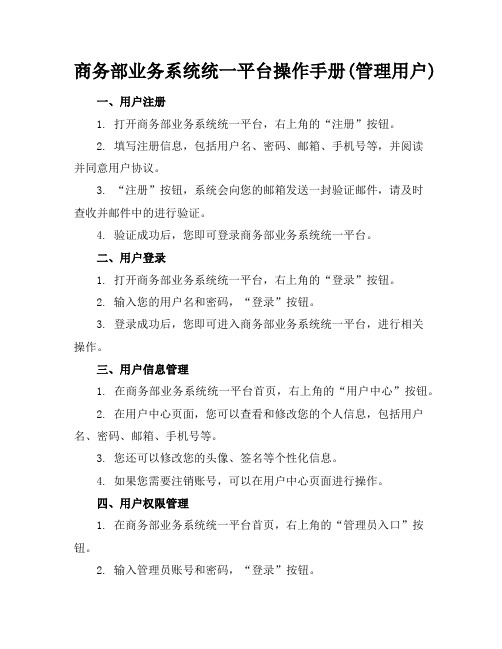
商务部业务系统统一平台操作手册(管理用户)一、用户注册1. 打开商务部业务系统统一平台,右上角的“注册”按钮。
2. 填写注册信息,包括用户名、密码、邮箱、手机号等,并阅读并同意用户协议。
3. “注册”按钮,系统会向您的邮箱发送一封验证邮件,请及时查收并邮件中的进行验证。
4. 验证成功后,您即可登录商务部业务系统统一平台。
二、用户登录1. 打开商务部业务系统统一平台,右上角的“登录”按钮。
2. 输入您的用户名和密码,“登录”按钮。
3. 登录成功后,您即可进入商务部业务系统统一平台,进行相关操作。
三、用户信息管理1. 在商务部业务系统统一平台首页,右上角的“用户中心”按钮。
2. 在用户中心页面,您可以查看和修改您的个人信息,包括用户名、密码、邮箱、手机号等。
3. 您还可以修改您的头像、签名等个性化信息。
4. 如果您需要注销账号,可以在用户中心页面进行操作。
四、用户权限管理1. 在商务部业务系统统一平台首页,右上角的“管理员入口”按钮。
2. 输入管理员账号和密码,“登录”按钮。
3. 在管理员页面,您可以查看和管理所有用户的权限信息。
4. 您可以为用户分配不同的角色和权限,如普通用户、管理员等。
5. 您还可以查看用户的登录日志和操作记录。
五、用户反馈与支持1. 如果您在使用商务部业务系统统一平台过程中遇到问题,可以通过平台提供的反馈渠道向我们提出。
2. 我们将尽快回复您的反馈,并为您提供技术支持和解决方案。
感谢您使用商务部业务系统统一平台,祝您使用愉快!商务部业务系统统一平台操作手册(管理用户)一、用户注册1. 欢迎来到商务部业务系统统一平台!请右上角的“注册”按钮,开始您的注册之旅。
2. 在注册页面,您需要填写一些基本信息,比如用户名、密码、邮箱和手机号。
这些信息将帮助您在平台上建立自己的账户,并确保您的账户安全。
3. 完成信息填写后,“注册”按钮。
系统会向您的邮箱发送一封验证邮件,请及时查收并邮件中的进行验证。
系统管理员操作手册
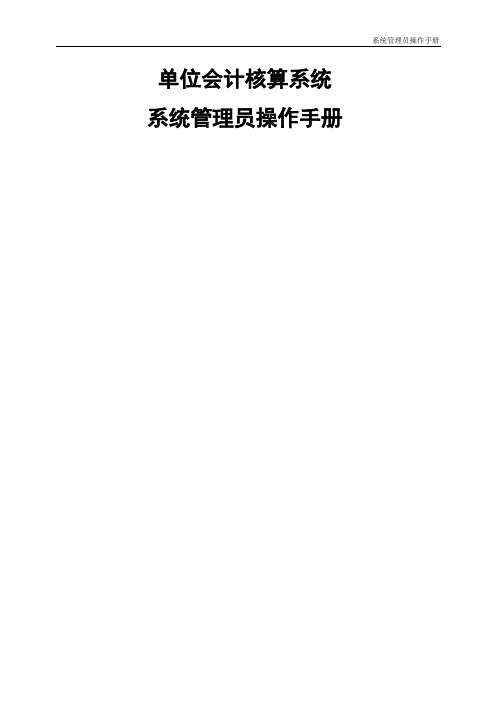
日志管理:用户日常业务中的操作查询.
账套备份:对账套进行备份和恢复。
注意:系统管理部分为系统管理员操作部分,其他人或者不理解的情况下不允许对系统管理菜单进行操作,系统管理部分信息的变动将直接影响用户基础业务操作.
图3-3变更编码格式
编码格式不允许修改已使用的级次。
3.2组织级基础数据管理
基础数据管理是指针对系统公用的各类基础数据,主要包括:项目分类、指标类型、指标来源、功能分类、经济分类、预算单位、预算项目、资金性质、支出类型、部门、往来等数据,以经济分类为例,可通过基础数据下拉列表选择定义的类型。
登录系统,选择【系统管理平台】|【基础数据】|【组织级基础数据管理】菜单,进入基础数据管理界面,如图3-4所示:
3.3.2修改会计科目
单击【修改】按钮,系统弹出会计科目修改对话框.如图3-9所示:
图3-9修改会计科目
若要修改的会计科目已录入期初余额或已在凭证中使用,则不允许修改科目编码。
3。3。3删除会计科目
选择要删除的会计科目,单击【删除】按钮:如果会计科目公用或会计科目已经在系统中使用,则会弹出提示对话框不允许删除。
图1-8 机制凭证条件设置界面
注:输入的条件EN_CODE=001中,001为该账套的上级编码.设置好后,点击确定即可设置成功。机制凭证条件的设置直接影响用户使用凭证生成功能,需正确设置。
1.3账套组维护
登录系统,选择【系统管理平台】|【组织机构】|【账套组维护】菜单,弹出界面如图1—9所示
图1—9 账套组维护界面
erp系统管理员手册

erp系统管理员手册ERP系统管理员手册一、系统概述ERP系统(Enterprise Resource Planning)是一种集财务、人力资源、采购、生产、销售等多个模块于一身的企业资源管理软件。
本手册旨在为ERP 系统管理员提供一套全面、实用的操作指南,帮助其更好地管理ERP系统,提高企业运营效率。
二、系统管理1. 用户管理:管理员需根据企业组织架构创建用户账号,并分配相应的权限。
确保每个用户只能访问其所需的数据和功能。
2. 角色管理:创建不同角色,例如财务、采购、销售等,为每个角色分配相应的模块权限。
再根据员工职能为其分配相应角色,实现权限控制。
3. 参数设置:根据企业实际需求,设置系统参数,如货币类型、库存单位等。
确保系统运行符合企业规定。
三、模块管理1. 财务模块:负责财务管理,包括总账、应收账款、应付账款等。
确保财务数据准确无误,满足审计要求。
2. 采购模块:负责供应商管理、采购订单、采购入库等操作。
确保采购流程顺畅,降低采购成本。
3. 生产模块:负责生产计划、物料需求计划、生产订单等。
优化生产流程,提高生产效率。
4. 销售模块:负责客户管理、销售订单、销售出库等操作。
提高客户服务质量,增加销售额。
5. 库存模块:负责库存管理,包括入库、出库、盘点等操作。
确保库存数据实时更新,降低库存成本。
四、数据管理1. 数据备份:定期对ERP系统数据进行备份,以防数据丢失。
建议使用外部存储设备进行备份,并存放在安全的地方。
2. 数据清理:定期清理过期或不再需要的数据,释放系统存储空间。
同时,确保清理的数据不涉及企业敏感信息。
3. 数据安全:加强ERP系统的安全防护,定期更新系统和补丁程序。
防止外部入侵导致数据泄露或损坏。
4. 数据迁移:当企业规模扩大或业务需求发生变化时,可能需要将ERP系统迁移至更高级的版本或更换ERP系统。
此时,管理员需确保数据的完整性和准确性,确保平滑过渡。
五、日常维护1. 监控系统:定期监控ERP系统运行状况,检查是否存在异常或性能瓶颈。
- 1、下载文档前请自行甄别文档内容的完整性,平台不提供额外的编辑、内容补充、找答案等附加服务。
- 2、"仅部分预览"的文档,不可在线预览部分如存在完整性等问题,可反馈申请退款(可完整预览的文档不适用该条件!)。
- 3、如文档侵犯您的权益,请联系客服反馈,我们会尽快为您处理(人工客服工作时间:9:00-18:30)。
新建
当二级单位管理员新单位时,选中需要增加下级单位的机构,例如建立中国房地产开发集团公司的下级单位,点击新建,如下图所示:
点击新建按钮,弹出操作界面,如下图所示:
上图中填入组织代码、组织名称,点击 按钮,即可完成组织机构的新增,如下图所示:
修改
当二级管理员对某个单位进行信息修改时使用此功能,在组织机构展示区域中选中需要修改的单位,如下图所示:
点击修改按钮,进入机构信息界面中,二级管理员可以对机构进行机构信息修改操作。修改完成后,点击确定后,完成机构信息修改操作。
删除
当机构调整需要删除末级机构时,二级管理员可以通过该功能进行机构删除。在组织机构展示区域中选中需要删除的单位,如下图所示:
4.
4.1
4.
通过该功能用户可以对个人信息进行维护;
4.
进入 模块下系统配置下的 功能:
4.
4.
系统管理功能模块下,系统配置功能分组中组织机构管理功能,此功能方便二级单位管理员维护本单位组织结构信息,如下图所示:
上图中:组织机构管理功能分为操作按钮区域、组织机构展示区域。
4.
组织机构管理功能中,主要操作分为 、 、 、 、 、 、 、 、 、 。
下面对首页中的功能做详细介绍,如下图所示:
3.1Байду номын сангаас
通知功能,是本系统常日挂载通知的区域,用户可以对系统中的通知进行浏览、下载。点击某一条通知,弹出下载界面,点击保存即可。如下图所示:
3.2
报表待办是提示用户报表上报、审核的功能,用户可根据报表待办功能,查看需要上报、审核的报表。用户可选中某条待办提示消息,直接进入数据录入界面,进行报表上报、审核操作。
删除
当对部门进行删除时使用此功能。在部门展示区域中,左击鼠标选中要删除的部门信息,如下图所示:
点击确定删除后,完成删除用户操作。
列选
系统默认部门展示区域只有代码、名称、助记码,如果用户需要展示其他相关部门信息,可点击 按钮,设置展示列,如下图所示:
用户可在待选列表选中需要展示的列点击 到已选列表,界面同时还提供全选、删除、全删、上移、下移等相关操作,选择完成后点击 按钮即可完成列选设置。
4.
4.
系统管理功能模块下,系统配置功能分组中人员管理功能,此功能方便二级单位管理员维护本单位人员信息,如下图所示:
4.
人员管理功能中,主要的操作为 、 、 、 、 、 、 、 、 、 。
下面对各功能进行讲解;
新建
当二级单位管理员新增人员时,点击新建按钮,弹出操作界面,如下图所示:
如上图,“姓名”、“关联用户”、“部门”为必填项,其中关联用户即为该人员与已有用户进行关联,可以点击 按钮,弹出已有的用户信息,如下图所示:
② 在上图(Internet选项)中选择“安全”页签中的“受信任的站点”,点击“ ”按钮,打开受信任的站点页面,如下图所示:
③ 在上图(受信任的站点)中“将该网站添加到区域(D)”下面的编辑框中输入系统访问网址,点击“ ”按钮,完成添加。
设置受信任站点级别,在下图(Internet选项)中选择“安全”页签中的“受信任的站点”,点击“ ”按钮,如下图所示:
按照实际情况进行导入类型选择(增量/全量),选择导入文件,点击确认按钮,即可完成组织机构的批量更新;
导出
当需要组织机构的excel信息时,可以通过该功能实现,点击导出按钮,弹出导出机构选择界面,如下图所示:
选中需要导出的机构,点击确认按钮,弹出文件保存路径窗口,如下图所示:
点击选择文件夹按钮,即可完成组织机构的导出;
上移
用户可通过该功能按钮对部门展示区域的部门信息进行上下移动,选中需要移动的部门信息,点击 按钮,即可完成向上移动一格,如下图所示:
下移
同上移操作。
导出
导出功能按钮用于将部门信息导出到excel,点击 按钮,如下图所示:
关闭
用于关闭当前部门信息管理界面,如下图所示:
当前机构
图中的当前机构,指的是当前编辑的是哪个机构的内容,无需切换右上角的机构:
中国交通建设股份有限公司
生产经营数据采集及辅助决策系统
用户操作手册
中国交通信息中心有限公司
二零一五年一月
1.
生产经营数据的准确性、真实性对于公司科学管理决策和监控运营风险至关重要。长期以来,公司生产经营数据主要通过预算考核部、财务部和各主管业务部门三个渠道进行采集、汇总、统计,由于各部门的数据采集工作尚未形成全面、统一、科学的指标体系,存在标准不一致、同一数据多个采集源头、数据共享程度不高等问题,导致公司生产经营数据不准确、不唯一,甚至相互矛盾,为公司领导决策带来了很大的困难,而且为下级单位的信息报送工作增加了很多负担。
4.
4.
系统管理功能模块下,系统配置功能分组中部门管理功能,此功能方便二级单位管理员维护本单位部门信息,如下图所示:
4.
部门管理功能中,主要操作分为 、 、 、 、 、 、 、 、 ,以下是对功能的详细介绍:
新建
当二级单位管理员新增部门时,点击新建按钮,屏幕下方为操作界面,如下图所示:
上图中,新建部门时,输入代码、名称即可,助记码为自动生成。同时,可以切换组织机构进行部门的添加。
点击上移按钮,即可实现机构位置在组织机构树中的上移;如下图所示:
下移
当机构位置在组织机构树中需要调整时,通过该功能可以实现位置下移,在组织机构树立选中对应机构组,如下图所示:
点击下移按钮,即可实现机构位置在组织机构树中的下移;如下图所示:
导入
当组织机构需要批量调整时,通过该功能组织机构的批量更新,点击导入按钮,弹出导入选择窗口,如下图所示:
3.5
上报情况展示功能,是提供用户快速定位查看单位报表上报情况的区域,用户可以在此区域进行某个时期待上报报表的上报情况信息,可切换业务方案、年份、时期,如下图所示:
3.6
访问量统计,是提供用户查看系统访问量的功能。可查看系统在线人数,如下图所示:
3.7
项目组联系方式,是本系统提供项目组联系方式的区域,用户可以对系统中遇到的问题联系项目组。如下图所示:
为全面掌握公司生产经营总体发展态势,及时把握各业务板块及单位生产经营的基本情况,公司围绕管理要求,依照部门职责分工和国家相关部门的统计制度,中国交通建设集团已经初步建立起一套比较完整的生产经营统计管理体制和工作流程,为领导经营决策、制订生产经营计划,进行生产经营管理与结构调整提供决策依据。
然而,随着市场形势不断复杂化和企业生产规模的不断扩大,公司面临的运营风险也随之增长,加大生产经营状况的监控、分析力度,建立常态化风险评估机制益加迫切,因此,对生产经营数据统计工作也提出了更高的要求。 针对集团当前生产经营统计工作中存在的各业务部门统计指标定义不一致、统计指标之前缺乏关联性、统计数据重复报送等问题,围绕公司总体管理要求,以“真实、准确、完整、统一、专业、简明”为原则,“统一采集、一次填报、一数一源、一源多用”为目标,全面梳理整合集团统计工作流程,构建科学、合理的统计指标体系,实现数据的高效采集及各部门间数据的共享和统一使用,为后期评价、分析、监督和预测公司运营状况,支撑领导科学决策提供强有力地支持。
点击修改按钮,进入人员数据信息中,二级管理员可以对人员进行人员信息修改、关联用户修改、所属部门修改等操作。修改完成后,点击确定后,完成人员信息修改操作。
删除
当人员离职,二级管理员对该离职人员进行删除时使用此功能。在人员展示区域中,单机选中要删除的用户,点击删除按钮,如下图所示:
点击确定删除后,完成删除人员操作。
点击 按钮,提示保存完成,点击 按钮,完成新建部门操作。如下图所示:
修改
当二级管理员对某个部门进行部门信息修改时使用此功能,在部门展示区域中,左击鼠标选中要修改的部门信息,如下图所示:
点击修改按钮,即可修改部门信息。修改完成后,点击 按钮,完成部门信息修改操作。
保存
当对部门新增或者修改完成后即可点击 按钮对部门信息进行保存,如下图所示:
企业信息采集:主要用于录入关于企业的各方面的信息,包括实时填报、按年月季填报等多个时间维度的信息。
项目数据采集:系统中主要的数据录入模块,项目的各阶段信息在此模块录入。
综合分析:提供对系统中数据的查询及分析功能。
系统管理:主要用于维护系统中的人员、机构、用户等基础信息。
1.2
1.2.1
(1)浏览器及分辨率
安全设置内容,如下图所示:
2.
本系统只需打开IE界面,在地址栏里输入系统访问网址即可进入本系统的登录界面,系统的登录页面如下图所示:
2.1
在登录界面中,输入用户名、密码后,点击登录按钮即完成登录操作。
2.2
进入系统后在功能栏中的右边可以修改密码(用户首次登录后必须马上修改密码,确保数据安全),如下图所示:
点击删除按钮,弹出删除确认提示,如下图所示:
点击确定后,即可完成单位删除。
批量删除
当机构调整需要批量删除含非末级机构时,二级管理员可以通过该功能进行机构批量删除。在组织机构展示区域中选中需要删除的单位或者在组织机构树立选中对应机构组,如下图所示:
点击批量删除按钮,弹出删除确认提示,如下图所示:
确认该单位没有表单信息时,点击确认按钮,即可完成批量删除。
1.1
1.1.1
中国交建生产经营数据采集及辅助决策系统采用B/S架构,客户端可以通过浏览器来访问服务器端。在浏览器导航栏中输入/pdaa进入系统。
1.1.2
试运行主要针对系统的以下五个功能模块的相关功能进行,如下图所示:
首页:主要展示系统的最新通知文件、资料下载、报表代办、快捷功能等,并提供链接,可通过链接直接进入相关界面。
当用户信息较多时,可以通过 输入具体的用户名进行搜索,通过双击对应用户进行选择;选择该人员所属部门时,可以点击 按钮,弹出已有的部门信息,如下图所示: 通过双击完成选择;
